Wieso stürzt die Android-App von dem Google Chrome Browser ständig ab? Was kann ich tun, wenn ich die Meldung „Chrome angehalten“ auf meinem Android-Handy angezeigt bekomme? Auch wenn die Android-Version von dem Chrome-Browser aus dem Hause Google erfahrungsgemäß sehr gut und stabil läuft, so ist es bei uns in der Vergangenheit immer mal wieder zu dem Problem gekommen, dass die App abgestürzt ist und das meist in Verbindung mit der Meldung „Chrome angehalten“. Solltest Du das gleiche Problem haben, dann können dir die Tipps aus diesem Ratgeber vielleicht weiterhelfen.
Chrome angehalten: Was tun?
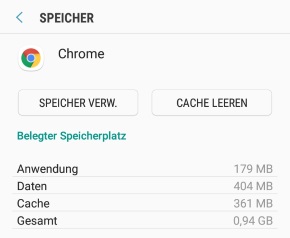 Wenn die Android-App von dem Google Chrome Browser abstürzt, dann hilft es oft schon weiter die Browserdaten zu löschen. Sollte das nicht helfen, dann hat es bei uns in der Vergangenheit auch häufig geholfen den App-Cache zu löschen.
Wenn die Android-App von dem Google Chrome Browser abstürzt, dann hilft es oft schon weiter die Browserdaten zu löschen. Sollte das nicht helfen, dann hat es bei uns in der Vergangenheit auch häufig geholfen den App-Cache zu löschen.
- Browserdaten löschen: Starte die Chrome-App, tippe oben rechts auf die drei Punkte und öffne die „Einstellungen“. In den „Einstellungen“ kannst Du unter „Datenschutz“ die „Browserdaten löschen“. Wähle unter der Registerkarte „Erweitert“ den Zeitraum sowie die Daten aus und tippe unten auf „Daten löschen“.
- App-Cache leeren: Öffne die Einstellungen und den Anwendungsmanager. Suche in der Liste der installierten Apps nach „Google Chrome“ und unter „Speicher“ findest Du den Button zum „Cache leeren“.
- Alle verfügbaren Updates installiert? Stelle sicher, dass Du alle verfügbaren Updates für die Chrome-App installiert hast.
- Chrome neuinstallieren: Sollte das Problem weiterhin bestehen, dann kann ggfs. auch eine Neuinstallation von der Chrome-App auf deinem Android-Handy das Problem lösen.
Hast Du auch Erfahrungen mit der Meldung „Chrome angehalten“ unter Android gemacht? Hast Du das Problem anders lösen können und wenn ja, welche Lösungsansätze haben dir weitergeholfen? Teile deine Erfahrungen und Tipps dazu gerne hier im Kommentarbereich der Seite.